

By ジーナバロウ, Last updated: December 2, 2021
ランダムな再起動は妥当な場合がありますが、再起動続けているなら、注意が必要です。一部のiOSユーザーは、iPhoneは再起動し続けて、電源が入らないと報告しました。 iOSのアップデートは、実際に問題を引き起こすことがあります。 iOSを更新した後、多くの問題が発生します。たとえば、 アップルのロゴに固執、そしてもちろん、この再起動の問題。
通常、iPhoneでの再起動は、断続的なものとループするものの二つのタイプに分類されます。 一番目のカテゴリは、デバイスで何も実行できないため、最も重要です。断続的な再起動により、トラブルシューティングの前にiPhoneをバックアップできます。
これらの再起動の問題のいずれかが発生した場合は、この厄介な問題をトラブルシューティングするために実行できる最善の解決策を見つけるために読んでください。
パート1。iPhoneを修正するための7つの重要なソリューションが再起動し続け、電源が入らないパート2。 概要
あなたの理由はいろいろあります iPhoneは維持します on 再起動して電源が入らない。 iPhoneが断続的に起動し続ける場合は、次の7つの解決策に従ってください。ただし、iPhoneがループで再起動するために何も実行できない場合は、解決策5に進んでください。
自動的に再起動するiPhoneは通常、ソフトウェアの問題を指摘します。 古いアプリや、デバイスの再起動の原因となった可能性のある互換性のないアプリがあるかどうかを確認できます。
できることは、すべてのアプリを更新し、サポートされていないアプリを削除することです。
アプリの更新とは別に、削除することもできます 不審なアプリ それが原因でiPhoneが再起動した可能性があります。
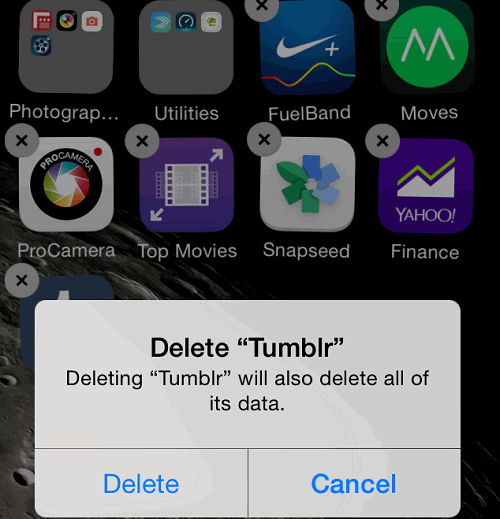
アプリで削除できない場合は、iPhoneをiTunesに接続してみてください。 これにより、アプリをアンインストールするオプションが提供されます。
iPhoneのアプリ分析を確認することで、アプリが再起動を引き起こしているかどうかを判断することもできます。 に移動 設定、その後、 個人情報保護。 タップ 分析と改善 をクリックして 分析データ.
アプリのリストをすばやくスクロールし、複数回リストされているアプリを見つけた場合は、アンインストールまたは削除できます。
とき アイフォン 再起動を続け、電源が入らない、多くのユーザーは、再起動がソフトウェアの不具合によって引き起こされているとほとんど確信しているため、ハードウェアの部分を無視します。 ただし、iPhoneが壊れて再起動する場合もあります。
通常、充電ポートが壊れていると、デバイスが再起動します。 これは、ほとんどのiPhoneで一般的なシナリオです。 iPhoneのケーシングがある場合は、それを取り外してから、ポートにゴミがないか確認します。
必要に応じて、清潔で乾いた布でポートを掃除することもできます。 ここで注意すべきもうXNUMXつのことは、iPhoneのバッテリーです。 再起動が不十分なバッテリー寿命によって引き起こされていないことを判断するのに十分なバッテリー寿命があることを確認してください。
iPhoneのすべての設定をリセットすると、さまざまなソフトウェアと接続の問題を解決できます。 優れたソリューションではないかもしれませんが、それでも役立つ可能性があるので、試してみませんか。
これを行っても、電話データ全体が消去されることはなく、設定がデフォルトに復元されるだけで、Wi-Fiネットワークにログインし直すだけで済みます。
携帯通信会社のネットワークに接続できないことは、iPhoneが再起動し続けて電源が入らない原因となるもうXNUMXつの大きな可能性です。 これをテストするには、アウトを取り外して数分間そのままにしてから、再度挿入します。

If the restarting is fixed by this solution, you can opt to replace your SIMカード。 それ以外の場合は、以下のトラブルシューティングを続行してください。
おそらく、ハードリセットで修正できます アイフォン それ 再起動を続け、電源が入らない。 通常、これはデバイスがループで再起動したときに行われます。 ハードリセットを実行すると、iPhoneはすべてのソフトウェアプロセスを一時的に停止し、新たに再起動します。
ハードリセットを実行するには、画面が空白になり、Appleロゴが再び表示されるまで、電源ボタンとホームボタンを押し続けます。 ただし、iPhoneをハードリセットする手順は、モデルによって異なります。
Phone 8/8 Plus / Xの場合:音量を上げてから音量を下げるボタンをすばやくタッチして放し、Appleロゴが表示されるまでサイドボタンを押し続けます。
iPhone 7/7 Plusには、押すボタンが異なります。 Appleのロゴがディスプレイに表示されるまで、電源ボタンと音量小ボタンを同時に押し続けます。
先端:使用しているiPhoneのモデルに関係なく、ボタンを20秒以上押し続けます。
この次の解決策は、すべての電話コンテンツを削除する可能性があるため、非常に重要です。 そのため、この方法は、トラブルシューティングの最後または最後の部分で、すべてが試行されて明らかに失敗したときに実行されることがよくあります。
iPhoneを復元すると、デバイスのデータとソフトウェアが完全に削除されます。 その後 iTunes iOSをリロードします。
これは多くの場合Appleの技術者によって行われますが、自分で復元を実行することもできます。 これらに従ってください:
iPhoneを復元した後、iTunesバックアップを取得することを選択して、データを元に戻すことができます。 この方法の唯一の欠点は、iTunesが以前のバックアップを復元するため、データが失われる可能性があることです。 他の場所に保存しない限り、現在のすべてのデータは含まれません。
再起動を続け、データを失うことなく電源が入らないiPhoneを修正する別の方法があります。 使用できます FoneDog iOSシステム復旧、再起動、Appleロゴの貼り付けなど、iPhoneのさまざまな問題を修正するのに役立つプロフェッショナルなソフトウェア。
iOSシステム復旧
リカバリモード、DFUモード、起動時の白い画面のループなど、さまざまなiOSシステムの問題を修正します。
iOSデバイスを、白いAppleロゴ、黒い画面、青い画面、赤い画面から通常の状態に修正します。
iOSを正常にのみ修正し、データを失うことはありません。
iTunesエラー3600、エラー9、エラー14、およびさまざまなiPhoneエラーコードを修正します
iPhone、iPad、iPodtouchの凍結を解除します。
無料ダウンロード
無料ダウンロード

FoneDog iOS System Recoveryは、iPhoneのトラブルシューティングを行うためのよりユーザーフレンドリーなオプションを提供します。 iTunesは、特に初心者にとってはナビゲートしにくい場合があり、iTunesから復元すると、データが失われることがよくあります。 これを回避するために、FoneDogiOSシステムリカバリを使用することを選択できます。
FoneDog iOS System Recoveryを使用するには、次のガイドに従ってください。

基本的には、デバイスをコンピューターに接続し、残りの修復を行うためにすべてをFoneDog iOS SystemRecoveryに任せるだけです。 修理中はiPhoneのプラグを抜かないでください。
ソフトウェアが修復を完了すると、デバイスを切断するタイミングが通知されます。 iPhoneを再起動し、新たに再起動します。 その後、デバイスを通常の状態に戻すことができます。
修正するための7つのソリューションすべて アイフォン それ 続けて on 再起動して電源が入らない すべて独自の方法で効果的です。 できることは、テストして、必要に応じて各ソリューションを試すことです。 おそらく、いくつかの方法を実行するだけで問題を解決できます。
それはすべて、問題の根本的な原因を特定することに要約されます。 再起動するiPhoneは、ハードウェアとソフトウェアの両方に関連する問題である可能性があります。 上記の7つのソリューションの中で、最も単純で最も効果的なのはFoneDogiOSシステムリカバリです。 このツールは、iTunesの復元に代わる優れたツールです。
FoneDog iOSシステム復旧 データを削除せずにiOSの多くの問題を修正します。 iPhoneはもう修理しましたか? どのソリューションが効果的でしたか? コメントで教えてください!
人々はまた読むiPadが無効になっている問題を修正する方法iTunesに接続するトラブルシューティング101:iPhoneをアップデートまたは復元するときにiTunesのエラーを修正する方法
コメント
コメント
人気記事
/
面白いDULL
/
SIMPLE難しい
ありがとうございました! ここにあなたの選択があります:
Excellent
評価: 4.7 / 5 (に基づく 105 評価数)